Construir un cliente REST con PowerBuilder .NET
Índice de contenidos
1. Introducción
2. Entorno
3. Creando el proyecto
4. Creando la librería con el cliente
5. Dando forma a la ventana
6. Ejecutando la aplicación
7. Conclusiones
8. Referencias
1. Introducción
¿Qué es PowerBuilder?
Creado inicialmente por Sybase, y ahora producto de SAP, PowerBuilder es una herramienta para el desarrollo de aplicaciones de alto rendimiento y basadas en modelos de datos, para escritorio o la web.
Puede parecer algo anticuado, sabiendo que disponemos de herramientas basadas en soluciones Windows de Microsoft más potentes, y que también puede quedar un poco corta en cuanto al estilo de las interfaces de usuario, pero no deja de ser una herramienta muy potente en cuanto a la optimización de recursos, facilidad y rapidez de desarrollo, e interfaces de usuario sencillas e intuitivas.
A título personal, uno de los mayores logros de cualquier herramienta de desarrollo, es hacerle la vida más fácil al desarrollador. Y PowerBuilder lo consigue, ofreciéndote componentes visuales que hacen que ahorres tiempo en diseñar tu aplicación, te ofrece componentes integrados de .NET, librerías precompiladas, etc.
Una de las suites que ofrece PowerBuilder es PowerBuilder .NET, que tiene un triple objetivo:
- Simplificar el desarrollo de aplicaciones en .NET
- El desarrollo de productos que permitan a los clientes convertir sus aplicaciones de Win32 a .NET (WPF) para aplicaciones de escritorio, obteniendo todas las ventajas que ofrece
- posibilidad de creación de aplicaciones con WCF (aplicaciones web, servicios web, etc.).
Para más información sobre WPF y WCF, consulta el apartado de Referencias.
Powerscript
La base del éxito de PowerBuilder es su lenguaje nativo orientado a objetos: Powerscript. Dicho lenguaje (cuya documentación técnica tenéis aquí) está optimizado (mediante su elemento estrella: DataWindow) para poder realizar operaciones de conexión a base de datos, consultar y recorrer dataSets de forma eficiente, etc.
Permite también acceder a todas las librerías .NET, por lo que puedes obtener todas las ventajas que ofrecen las mismas, haciendo casi lo mismo que podrías hacer con otro lenguaje, como C# o VB.NET. Con Powerscript también puedes cargar cualquier librería DLL.
Por ejemplo, tenemos el siguiente código en C#, que realiza un postprocesamiento de pintado de filas de un grid de forma manual:
private void myGrid_RowPostPaint(object sender, DataGridViewRowPostPaintEventArgs e)
{
if (e.RowIndex == 2)
{
int rowHeaderWidth = myGrid.RowHeadersVisible
myGrid.RowHeadersWidth : 0;
Rectangle rowBounds = new Rectangle(
myGrid.RowHeadersWidth,
e.RowBounds.Top,
myGrid.Columns.GetColumnsWidth(DataGridViewElementStates.Visible) - myGrid.HorizontalScrollingOffset + 1,
e.RowBounds.Height);
ControlPaint.DrawBorder(e.Graphics, rowBounds,
Color.Red, ButtonBorderStyle.Solid);
myGrid.Rows[e.RowIndex].DefaultCellStyle.BackColor =
Color.BlanchedAlmond;
}
}
En Powerscript:
This.SelectRow(row, true)
PowerBuilder ya se encarga de definir el elemento row, asignándole las propiedades de forma y color de forma automática con una serie de valores por defecto, y deja al desarrollador la libertad de poder modificar dichas propiedades con una interfaz intuitiva, que recuerda a la suite de Visual Studio .NET (de hecho la versión de PowerBuilder .NET está basada en dicha suite).
PowerBuilder trabaja con dos tipos de librerías: Librerías PBL (pseudocódigo) y librerías DLL (código máquina), lo que permite la creación de aplicaciones modulares con la flexibilidad del lenguaje descrito arriba. Es importante hacer notar que no son compatibles entre sí, es decir, que a la hora de generar un ejecutable, tendremos que dar a elegir a PowerBuilder si generar las librerías en formato PBL o DLL.
Objetivo del tutorial
En este tutorial vamos a crear un sencillo cliente REST con PowerBuilder .NET, que consuma un servicio ya desplegado en la web, y devuelva un resultado en formato JSON (también podría soportar XML).
Veréis de qué forma tan sencilla podremos generar el cliente (la propia suite nos ofrece wizards) y, con unas líneas de Powerscript, hacer la llamada, y devolver el resultado.
El servicio que consumirá nuestro cliente será el API de direcciones de Google (https://developers.google.com/maps/documentation/directions/), para obtener la ruta en coche a seguir entre dos direcciones.
2. Entorno
Para la realización de este tutorial, se ha usado el siguiente entorno:
- Macbook pro core i7 con 16gb RAM
- SO: Mavericks
- Virtualbox 4.3.4 con máquina virtual Windows XP SP3 (descarga)
- Microsoft Windows SDK for Windows 7 and .NET Framework 4 (descarga)
- .NET Framework 4.0 (descarga)
- IDE: PowerBuilder .NET 12.5.2 (descarga)
Los productos que incluye la distribución de PowerBuilder v12.5.2 son:
- Visual Studio 10 Service Pack 1 (Console)
- PowerBuilder 12.5.2
- PowerBuilder .NET 12.5.2 basado en Visual Studio 10 (requiere Microsoft Windows SDK .NET Framework 4.0)
- Sql Anywhere 12: Servidor de base de datos, permitiendo el desarrollo ágil y el despliegue de aplicaciones que usan bases de datos, siendo dichas aplicaciones de escritorio, móviles y web.
- Infomaker 12.5.2: Generador de informes
3. Creando el proyecto
No es objeto de este tutorial explicar todos los conceptos básicos de PowerBuilder: Solution, project, target, library, application, Window, DataWindow, etc.
Si desconoces estos elementos, te recomiendo que comiences por aquí antes de seguir con el tutorial.
Para la creación de cualquier proyecto en PowerBuilder, es necesario que esté envuelto en un target (y a su vez en un solution). En nuestro caso, vamos a crear un target WPF Windows application:
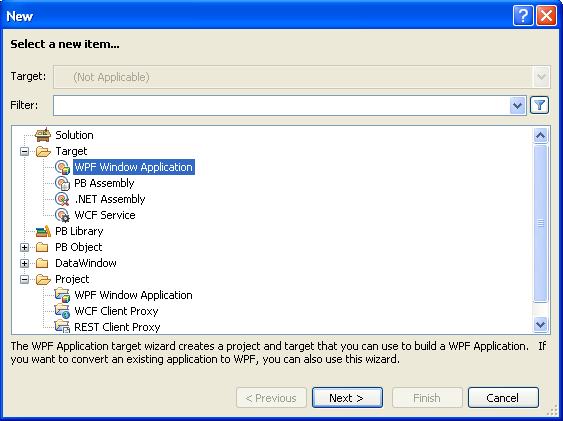
Cambiamos el nombre de la aplicación a wpf_tuto_rest
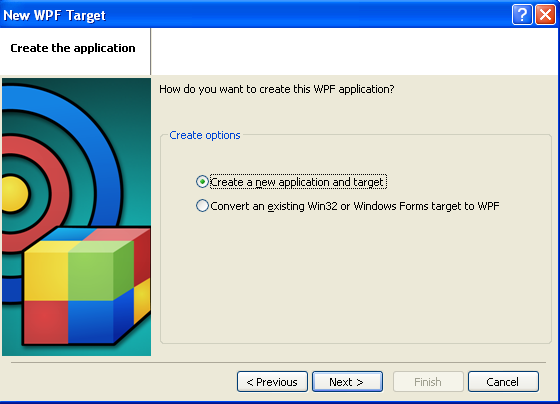
Crearemos un elemento Window, que será la ventana inicial que se abrirá con la ejecución de nuestra aplicación (la notación w_* es para ‘window’):
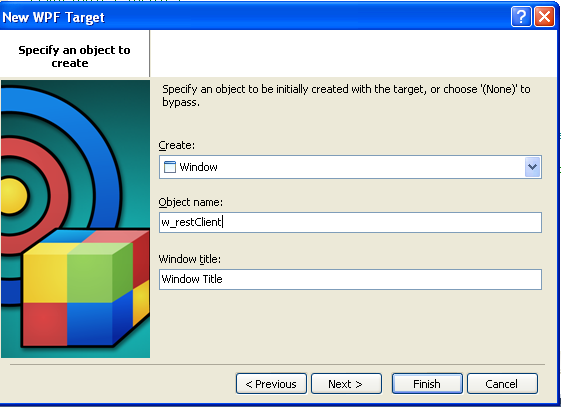
Establecemos el layout ‘Grid’ por defecto, el nombre del proyecto p_wpf_tuto_rest, y el nombre del producto (que coincide con el nombre del ejecutable) wpf_tuto_rest, con la versión 0.0.1.0 del producto:
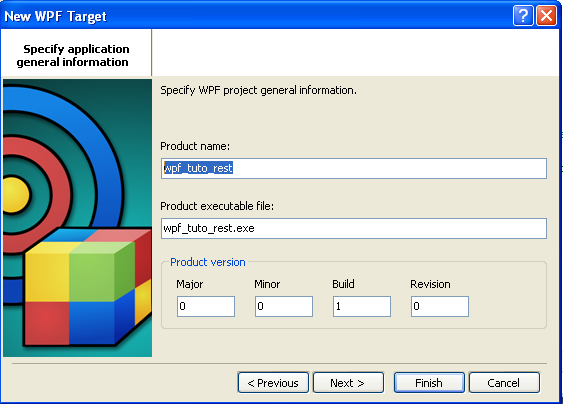
El entorno, y la estructura del árbol del proyecto quedará de la siguiente forma:
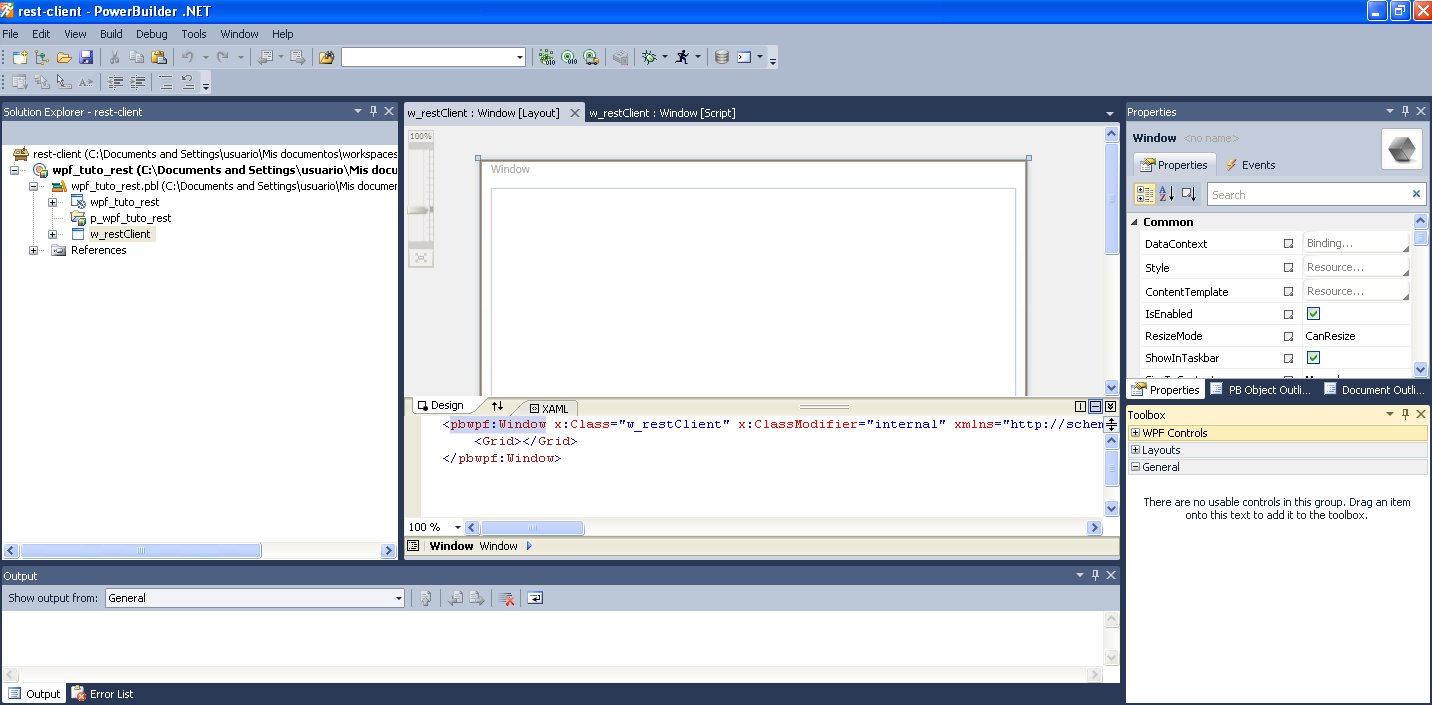
Como vemos, en este momento tenemos creado el target, la aplicación y la ventana, que por ahora no tiene ningún elemento.
4. Creando la librería con el cliente
Ya con la aplicación y el target creados, es momento de definir nuestro cliente REST.
Veremos a continuación que en la creación del cliente, PowerBuilder generará una serie de elementos por defecto, y nosotros generaremos un objeto proxy que atacará al servicio,
y que podremos usar en cualquier parte de nuestra aplicación.
De momento vamos a modularizar nuestra aplicación generando el cliente REST en una librería PBL aparte, que la crearemos seleccionando nuestro target, haciendo clic con el botón derecho sobre él, y seleccionando ‘New…’ -> ‘PB Library’.
Le asignaremos el nombre ‘l_rest_client’:
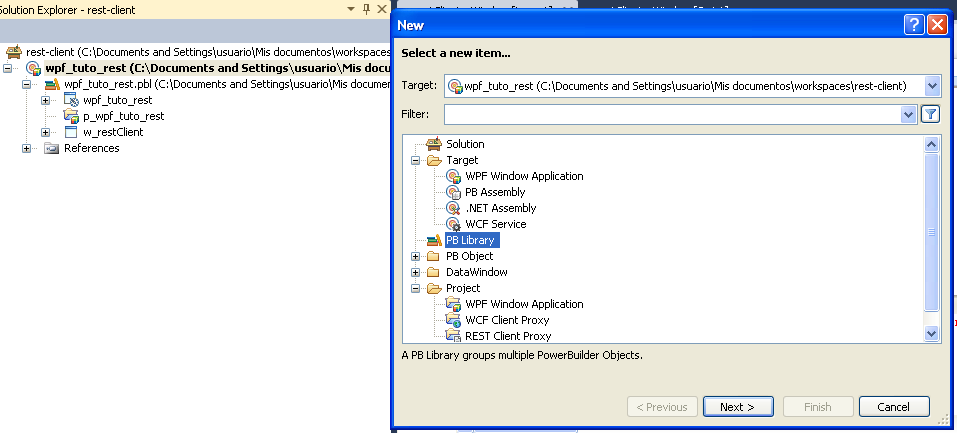
A continuación, vamos a crear nuestro cliente REST, haciendo clic con el botón derecho al target, ‘New…’ -> ‘Rest Client Proxy’. Esto abrirá el wizard de creación del cliente REST:
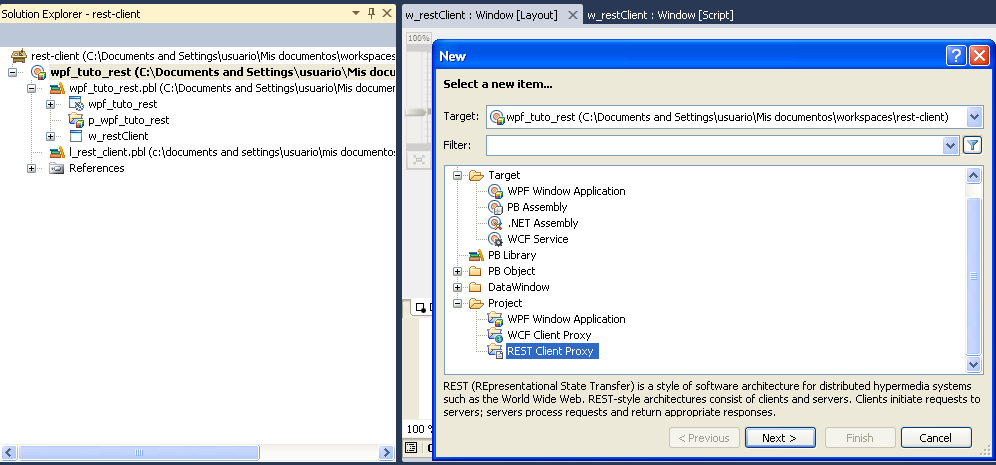
En la primera pantalla, estableceremos el nombre por defecto de la aplicación. En la siguiente pantalla, asignaremos la librería recién creada como almacén destino de la aplicación:
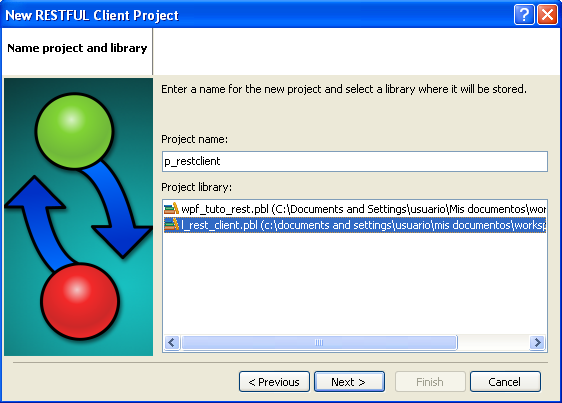
A continuación, nos pedirá la URL del método del servicio. En nuestro caso haremos uso del servicio web de direcciones de Google para obtener las direcciones a seguir para ir de Madrid a Barcelona:
Obviamente, la funcionalidad de nuestra aplicación va a ser bastante limitada, ya que hará siempre la misma consulta. Una mejora (que podríais aplicar como ejercicio) podría ser meter argumentos variables a la llamada (que se representan con {}), por ejemplo:
http://maps.googleapis.com/maps/api/directions/json?origin={origen},%20ES&destination={destino},%20ES&sensor=false
Las variables origen y destino se mapearán como argumentos al método GetMessage(…) en la generación de nuestro proxy (tened esto en cuenta ahora aunque no lo entendáis. Más adelante explicaremos el objeto proxy).
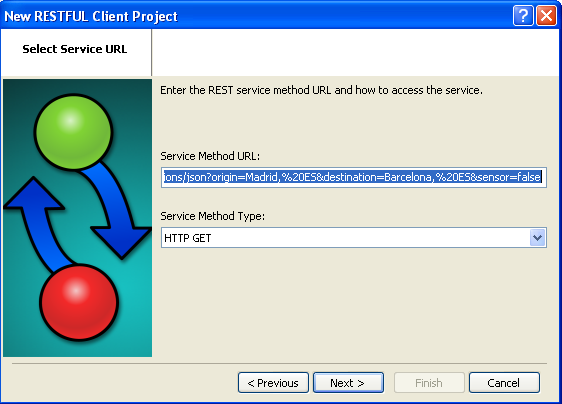
Lo siguiente que nos pedirá será el esquema de respuesta, para que PowerBuilder pueda generar y mapear los elementos del JSON en objetos.
En nuestro caso le indicaremos un esquema por defecto que será la respuesta de la consulta anterior:
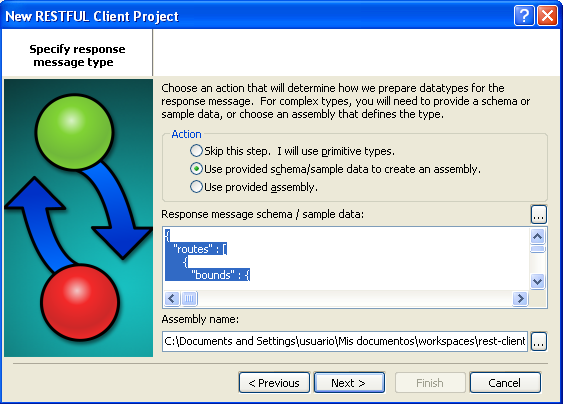
En el siguiente paso le indicaremos el tipo de respuesta y el elemento root:
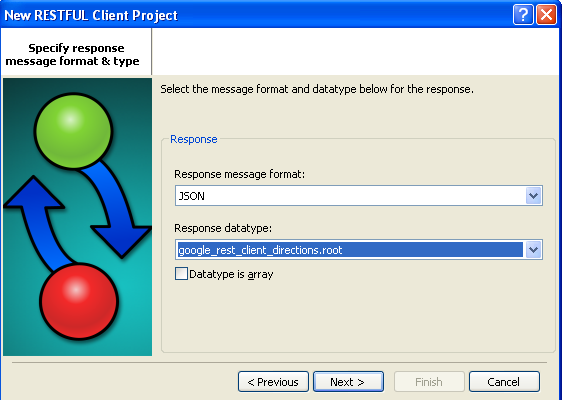
A continuación nos pide los siguientes datos sobre el proxy:
- Namespace: Dato opcional que indicará el namespace del objeto proxy. Le asignaremos el valor DirectionsTutoService
- Proxy name: Nombre que tendrá nuestro objeto proxy. Le asignaremos el valor DirectionsTutoProxy
- Proxy library: Librería donde se va a desplegar el proxy. Haremos clic en ‘…’ y seleccionaremos l_rest_client.pbl. Esto generará el proxy en dicha librería, y dispondremos de dicho proxy desde cualquier aplicación PowerBuilder que incluya esta librería.
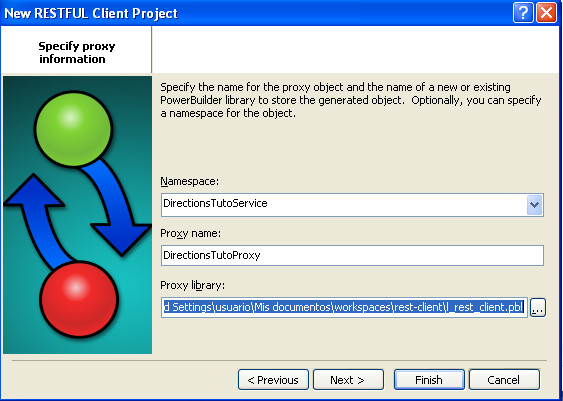
Una vez que tengamos generado el cliente, necesitaremos generar el proxy. Para ello, haremos clic sobre el target en el árbol de proyecto, y haremos clic sobre el icono de generar proxy: ![]()
Esto generará el objeto proxy en la librería destino:
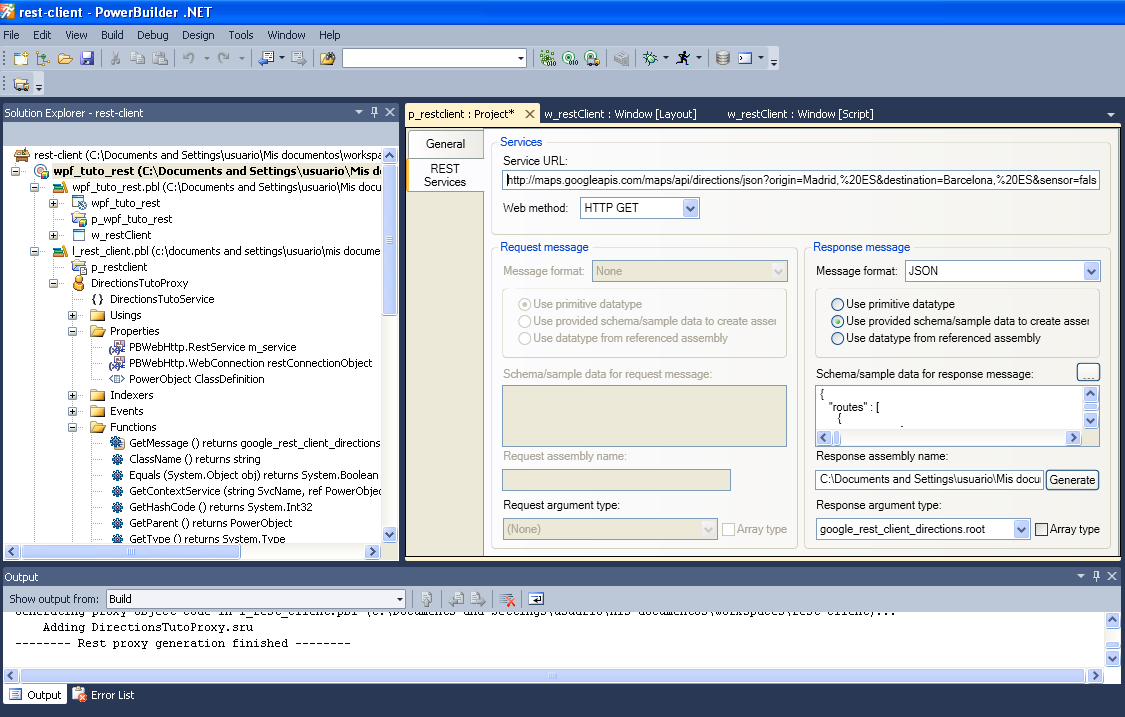
5. Dando forma a la ventana
Ahora que tenemos la aplicación cliente y el proxy generados, es momento de modificar la ventana donde aparecerán los datos. He optado por una solución donde se va a obtener los elementos descriptivos de la ruta: las indicaciones, y se mostrarán en un elemento dataWindow, cuando se pulse un botón.
He aplicado también algo de estilo a la ventana. Queda de la siguiente forma:
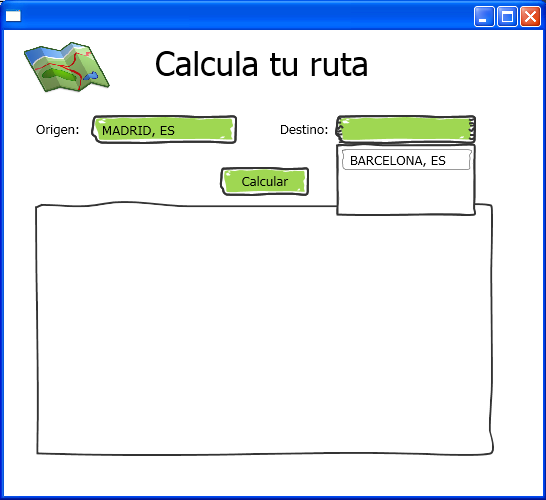
Para poder ejecutar el proyecto, tendremos que modificar el evento open(string commandline) de la aplicaión. Para ello, haremos doble clic sobre la aplicación wpf_tuto_rest. Se nos abrirá por defecto el evento open(string commandline) asociado a la aplicación.
Si aun así no aparece, lo seleccionaremos de la lista de eventos. Escribiremos lo siguiente en la ventana de script:

Esto abrirá nuestra ventana cuando se arranque la aplicación.
Nos queda lo más importante: Añadir la lógica de la aplicación a nuestro botón. Para ello, en la vista de diseño de la ventana haremos doble clic sobre el botón, y se nos abrirá la ventana de script con el evento Clicked() por defecto. El código del script será el siguiente:
//Variables locales
google_rest_client_directions.root l_root
google_rest_client_directions.rootItemItem legs[ ]
google_rest_client_directions.rootItemItemItem steps[ ]
integer i
string rutas
DirectionsTutoService.DirectionsTutoProxy l_proxy
l_proxy = create DirectionsTutoService.DirectionsTutoProxy
try
l_root = l_proxy.GetMessage( )
legs = l_root.routes[1].legs
steps = legs[1].steps
//Se asigna el valor del string con la lista de rutas
if(steps.Length > 0) then
rutas = "Distancia: " + legs[1].distance.text + "~n"
rutas += "Tiempo estimado: " + legs[1].duration.text + "~n"
for i = 1 to steps.Length
rutas += string(i) + ".- " + steps[i].html_instructions + "~n"
next
else
rutas = "No se ha obtenido ninguna ruta"
end if
//Se establece el texto del control
mle_rutas.Text = rutas
catch (System.Exception e)
MessageBox("Error", "Error en la consulta de datos a Google")
end try
6. Ejecutando la aplicación
Es hora de ejecutar nuestra aplicación y ver si los resultados son los correctos. Para ello hacemos clic en ‘Debug’ -> ‘Run wpf_tuto_rest’.
Obtenemos el siguiente resultado en la consulta REST:
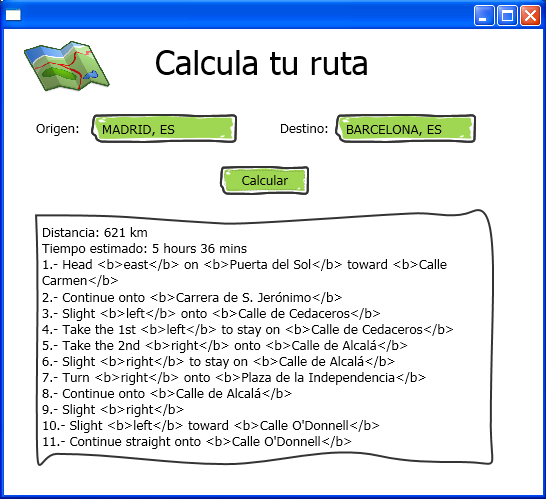
Posibles mejoras para la aplicación:
- Implementar la posibilidad de poder elegir otro destino (con argumentos en la llamada al servicio REST)
- Aplicar la región al servicio, ya que ahora está mostrándolo en el idioma por defecto (inglés)
- Eliminar los tags HTML, ya que Google representa así sus rutas (entiendo que es para mostrarlo adecuadamente en la web de Google Maps)
- Añadir la posibilidad de elegir el tipo de transporte usado. El API de Directions de Google tiene una lista de tipos de transporte. Podéis verlo aquí
- Web PowerBuilder SAP: http://www.sap.com/pc/tech/application-foundation-security/software/business-app-builder/index.html
- Powerscript reference: http://infocenter.sybase.com/help/index.jsp?topic=/com.sybase.infocenter.dc37781.1250/html/psref/title.htm
- WPF: http://msdn.microsoft.com/en-us/library/ms754130(v=vs.110).aspx
- WCF: http://msdn.microsoft.com/en-us/library/ms731082(v=vs.110).aspx
- Directions API Google: https://developers.google.com/maps/documentation/directions/
Tenéis disponible la aplicación aquí
7. Conclusiones
PowerBuilder, aunque en principio nos puede dar la impresión de ser una herramienta «antigua», no se ha quedado ni mucho menos atrás, ya que nos ofrece muchas posibilidades a la hora de desarrollar aplicaciones propias o basadas en .NET, con soluciones optimizadas de conseguir la conectividad, mapeo y representación de datos a partir de bases de datos.
Ofrece también bastantes soluciones de mercado (como por ejemplo la creación de servicios REST, pero también cualquier solución WCF o nativa), y proporciona una herramienta basada en Visual Studio muy intuitiva para el desarrollador, lo cual se agradece.
Además, PowerBuilder posee interfaces para la mayoría de bases de datos, además de soporte ODBC y OLE-DB. Tiene también bastantes herramientas, como Appeon Mobile, que corre aplicaciones PowerBuilder en iOS y Android.
En resumen, una buena alternativa para el desarrollo de aplicaciones de negocio.



Hola, muchas gracias por compartir tus conocimientos, ha sido de mucha ayuda.
He tratado de hacer el ejercicio para enviar con argumentos la llamada al servicio REST pero no logro !!!, estoy trabajando con PARSE.COM para enviar notificaciones push a los dispositivos móviles , la notificación se compone de dos argumentos, el canal al quién le quieres enviar la notificación y el mensaje … pero nada mas no lo logro hacer funcionar …. no tienes un ejemplo con argumentos?
Saludos
Buenas, Joaquín.
Gracias ante todo, ¡es un placer! 🙂
El ejercicio de enviar argumentos no debería ser más complejo que añadirlos en la URL durante la creación del método del servicio, al estilo:
http://maps.googleapis.com/maps/api/directions/json?origin={origen},%20ES&destination={destino},%20ES&sensor=false
Cuando pulsas el botón de generar proxy, te generará un método getMessage(string urlArg1, string urlArg2), que tendrás que invocar en el script para obtener las direcciones de forma dinámica.
Espero que te ayude.
Un saludo.
Gracias Juan por tú pronta respuesta, oks ya tomé nota.
De pura casualidad, con los Web Services de PARSE.COM no has trabajado?
Buenas, Joaquín.
No he tenido la oportunidad de trabajar con ello, ¡le echaré un vistazo!
¡Gracias y suerte!
Un saludo.
Muchas gracias por el ejemplo Juan Diego,
Estoy realizando este ejercicio con la misma versión de PowerBuilder v12.5.2, pero corriendo en windows 10, y al momento de ejecutar la aplicación tengo el siguiente error:
The primary reference «Sybase.PowerBuilder.Common, Version=12.5.2.0,
Culture=neutral, PublicKeyToken=598c7456a83d557a, processorArchitecture=x86»
could not be resolved because it has an indirect dependency on the assembly
«Microsoft.VisualStudio.Shell.Immutable.10.0, Version=10.0.0.0,
Culture=neutral, PublicKeyToken=b03f5f7f11d50a3a»
which was built against the «.NETFramework,Version=v4.5″ framework.
This is a higher version than the currently targeted framework »
.NETFramework,Version=v4.0″.
Podrías darme alguna pista para resolver este problema por favor.
Gracias de antemano!
¡Buenas CesarP!
¡Muchas gracias! Es un placer compartirlo con vosotros.
Tiene toda la pinta que en tu máquina tienes instalado .Net FW 4.5, cuando el ejemplo corre sobre PowerBuilder .NET 12.5.2.0, que soporta .Net FW 4.0.
Tienes dos opciones:
– Desinstalar la 4.5 y te instalas la 4.0
https://www.microsoft.com/es-ES/download/details.aspx?id=17851
– Instalarte versiones posteriores de PowerBuilder .NET
(la 12.6): http://www.powerbuilder.eu/EN/try-buy-powerbuilder/powerbuilder-126-features
Yo me decantaría por la primera, es la más rápida y te da menos quebraderos de cabeza 🙂
¡Suerte!
Un saludo.
me sirvió mucho, gracias…
Juan…… Desafortunadamente no he podido dar con la solución de echar andar los Web Service De PARSE.COM y Powerbuilder …. veo que tienes un negocio de Consultoria, me podrias cotizar mi solicitud? ya tengo mucho tiempo con esto y me urge!!! gracias.
Hola Juan,
bueno el tutorial, pero necesito un poco de orientación para PowerBuilder 12.6 con Windows 10, no he podido hacer un ejemplo para una aplicación webForm.
Podrás hacer algún comentario respecto a esto,
Gracias
Rodrigo
¡Buenas, Rodrigo!
Por favor coméntame tu problema escribiéndome a:
jreyes@autentia.com
¡Gracias!
Un saludo.
Hola Juan, me guie de tu perfecto tutorial y estaba emocionado que todo me estaba saliendo, me aparecio mis columnas, mis parametros de entrada y diseño mi formulario, pero cuando ejecute la aplicación me salio errores y no entiendo que podria ser.
Este es mi web services: http://www.marmatcourier.com/rest/services_rest/envios/emision/{16}/remito/{1}/format/json
El error que me muestra al ejecutar la aplicación.
«Illegal Type.System.Security.Cryptography.X509Certificates»
Sabes que podria ser?, gracias de antemano por tu ayuda.
Buenas, Jan Pierre.
Por favor, revisa la configuración de tu servicio web, porque seguramente le estés añadiendo configuración de seguridad (o bien te lo está haciendo el propio framework) y te está pidiendo que le asignes un certificado digital para identificar el origen de la petición (en este caso tu cliente).
Puede depender también de la versión de PowerBuilder que estés usando para generar el servicio web. Si usas la configuración que está en el apartado 2. Entorno no deberías tener problemas.
¡Gracias!
Un saludo.
Hola Juan,
Muy buena tu explicación; una consulta yo practivo PB classic y me gustaría saber si hay alguna manera de hacer una conexión a mysql server desde una máquina que no tenga instalado el odbc driver.
Sería una conexíon directa, si tuvieras algun ejemplo. Gracias.
Un saludo.
Hola Juan Diego Reyes Ponce, mi nombre es David, sabes tengo un proyecto para enviar sms desde power builder, ya tengo una cuenta con un proveedor de sms y me han dado el API para enviarlo , es decir tengo los datos se que se utiliza post , pero no se como utilizarlo desde powerbuilder, espero me puedas ayudar…
Saludos.
Quiero realizar este ejemplo y me sale el siguiente error: ==> Could not resolve mscorlib for target framework ‘.NETFramework, version=v4.0’.This can happen if the target framework is not installed or if the framework moniker es incorrectly formatted. Me puedes ayudar por favor.
Gracias de antemano
Hola Juan diego mira yo le cambio para probar en el evento constructor del objeto DirectionsTuToProxy el destino Sevilla y me salen 2 advertencias y un error las 2 advertencias creo que es por el net framework pero el error es este :
Error 3 Unknown build error, ‘Method ‘get_Command’ in type ‘System.Windows.Documents.Hyperlink’ from assembly ‘PresentationFramework, Version=4.0.0.0, Culture=neutral, PublicKeyToken=31bf3856ad364e35′ does not have an implementation. Line 3 Position 44.’ 4 45 wpf_tuto_rest (E:\Sistemas Soporte\Cliente Rest PB12.5\cliente_rest_powerbuilder-master\rest-client)
No se que a que se refiere.
Hola, he creado una aplicación cliente servidor pequeña para pruebas, cree un servicio web con .Net (Visual studio). Desde una ventana me funciona el consumir este servicio web pero cuando lo compilo como web o como mobile, no me funciona. Como debería implementar la llamada para app web y mobiles?
Gracias